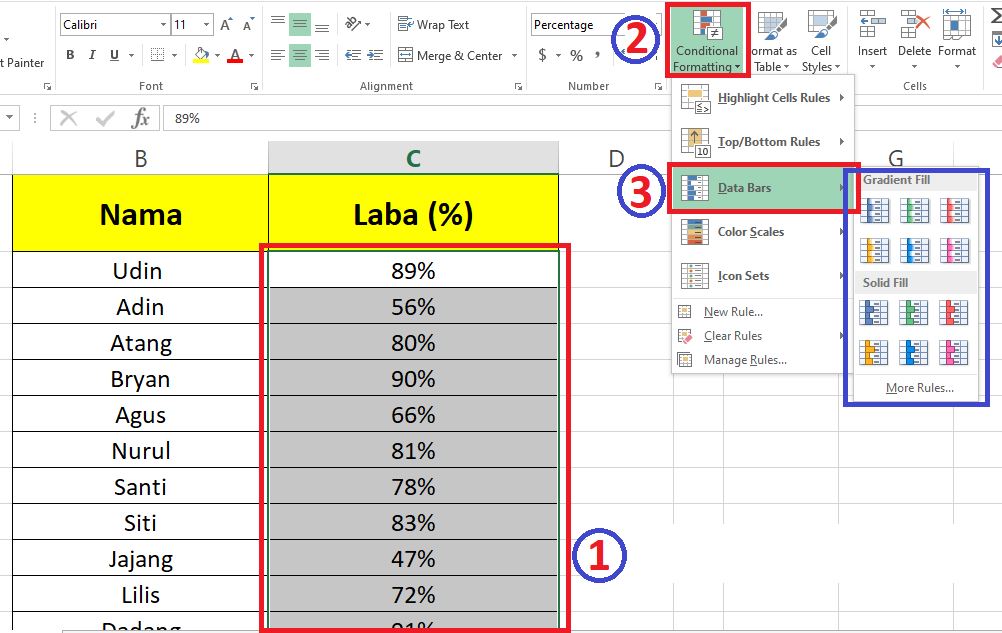Neicy Techno – Ada Cara yang sangat mudah untuk Membuat Grafik Perbandingan Data di Sel Excel. Grafik biasanya berada di luar Sel Excel dan bentuknya terlihat besar. Namun bisa juga membuat suatu grafik perbandingan di dalam Sel Excel.
Dalam pekerjaan administrasi perkantoran / Keuangan, Membuat grafik merupakan kegiatan yang sangat umum dilakukan. Dengan adanya Grafik, Anda bisa melihat perbandingan data dengan sangat jelas. Bukan hanya data statistik yang bisa dilihat, Namun Desain dari setiap grafik juga sangat menarik dan lebih cocok untuk digunakan dalam presentasi.
Cara Mudah Membuat Grafik Perbandingan Data di Sel Excel
Untuk membandingkan Data dalam Sel Excel, Anda bisa menggunakan Grafik Statistik yang ada dalam Sel Excel. Jadi Grafik tersebut akan berbentuk Data Bar yang terlihat pada setiap Sel Excel. Data Bar ini bisa digunakan untuk melihat statistik perkembangan ataupun perbandingan antar data.
Cara Membuat Data Statistik Perbandingan Data di Sel Excel
- Buka Aplikasi Microsoft Excel di Laptop atau komputer anda.
- Kemudian buatkan suatu data yang memiliki nilai.
- Blok/Seleksi bagian Nilai-nya, Kemudian pergi ke Tab Home > Conditional Formatting > Data Bars. Kemudian Pilih Desain Data Bars yang anda butuhkan. Setelah itu hasilnya akan langsung muncul pada Sel yang terpilih.

Keterangan:
– Seleksi bagian Sel yang akan dijadikan sebagai data statistik, Kemudian Pergi ke Tab Home > Conditional Formatting > Data Bars. - Selesai.
Membuat Grafik Bars di dalam Sel Excel bisa menggunakan Conditional Formatting. Anda bisa memilih Data Bars untuk menampilkan Grafik Statistik perkembangan ataupun perbandingan data. Hasilnya akan terlihat dalam bentuk Data Bars sesuai dengan nilai dalam sel terpilih.
Pelajari juga Tips Grafik lainnya:
Tutorial diatas merupakan tips dalam membuat Grafik Statistik. Selain membuat Grafik dalam bentuk Charts pada umumnya, Anda juga bisa membuat Grafik Data Bars pada Sel Excel. Cara itu lebih mudah dan cepat dalam pembuatannya.
Baca Juga: